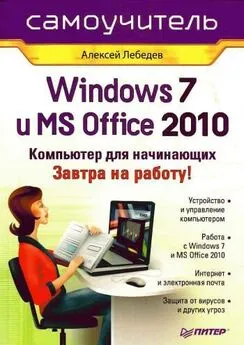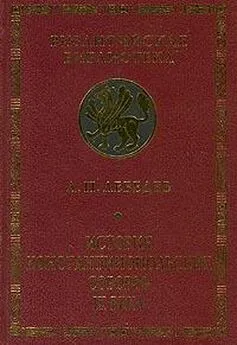Алексей Лебедев - Windows 7 и Office 2010. Компьютер для начинающих. Завтра на работу
- Название:Windows 7 и Office 2010. Компьютер для начинающих. Завтра на работу
- Автор:
- Жанр:
- Издательство:Array Издательство «Питер»
- Год:2010
- Город:Санкт-Петербург
- ISBN:978-5-498-07497-9
- Рейтинг:
- Избранное:Добавить в избранное
-
Отзывы:
-
Ваша оценка:
Алексей Лебедев - Windows 7 и Office 2010. Компьютер для начинающих. Завтра на работу краткое содержание
Наглядно, с применением пошаговых инструкций разъясняются основы работы в самой современной операционной системе компании Microsoft – Windows 7. Также в книге приводится достаточно сведений для того, чтобы начать работу с пакетом офисных программ Microsoft Office 2010. Кроме того, в самоучителе дается необходимый минимум сведений для успешной защиты персонального компьютера от угроз со стороны программных вирусов и шпионского программного обеспечения.
Windows 7 и Office 2010. Компьютер для начинающих. Завтра на работу - читать онлайн бесплатно ознакомительный отрывок
Интервал:
Закладка:
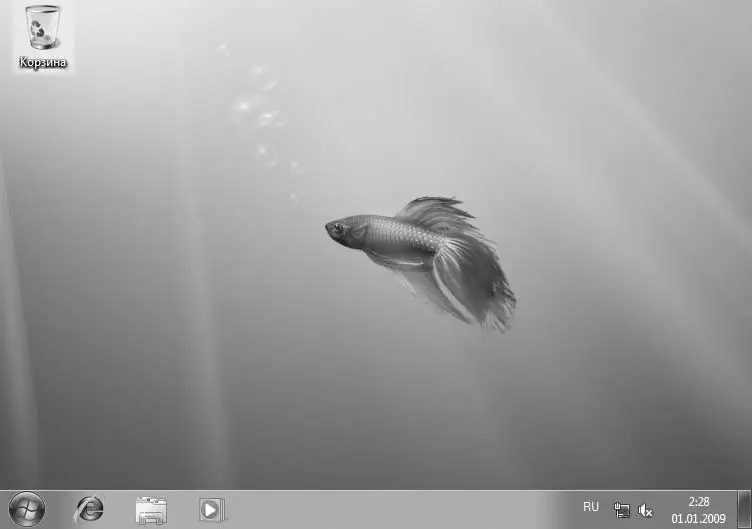
Рис. 2.15.Первоначальный вид работающей Windows 7
Как работать с установленной операционной системой Windows 7, мы рассмотрим в следующем разделе.
Работа с Windows 7. Первые шаги
Запуск Windows 7
Итак, вы включили компьютер с установленной операционной системой Windows 7. На экране после заставки BIOS появится надпись Запуск Windows.В этот момент Windows загружает необходимые для работы файлы и проверяет настройки. Клавиатуру или мышь пока трогать рано. Пусть отдыхают. Можно в этот период поразмыслить над тем, почему на экране четыре НЛО разных цветов сталкиваются, взрываются, и в результате появляется логотип Windows. Видимо разработчики заложили в эту анимацию какой-то метафизический смысл.
Если вы не читали раздел об установке Windows 7, сейчас самое время узнать о некоторых терминах, которые мы будем использовать.
Указатель мыши – это графический элемент, который можно передвигать по экрану с помощью манипулятора «мышь». В большинстве случаев указатель мыши выглядит как стрелка. Его используют для выбора объектов на экране. Чтобы указать на объект, необходимо расположить острие стрелки, изображающей указатель, поверх этого объекта.
Щелчок левой кнопкой мыши – кратковременное нажатие левой кнопкой мыши при наведении указателя мыши на нужный объект на экране. Кроме того, будет использоваться действие «двойной щелчок кнопкой мыши». Например, «выполните двойной щелчок левой кнопкой мыши». Это означает, что надо дважды кратковременно нажать, а затем отпустить левую кнопку мыши. Пауза между нажатиями должна быть небольшой (нажатия должны проходить так: раз-два, а не раз-и-два). Иногда мы будем говорить: «щелкните мышью по кнопке». Это означает, что, двигая рукой мышь, надо подвести указатель мыши (стрелочку на экране) к нарисованной кнопке, а затем кратковременно нажать и отпустить левую кнопку мыши.
С терминами разобрались. А в это время картинка на экране изменилась.
Перед вами появился список пользователей вашего компьютера (в том случае, если этот список заранее был настроен). Либо вы увидите одно имя администратора и запрос пароля.
Щелкните левой кнопкой мыши по изображению, под которым написано ваше имя. Если появился запрос пароля, введите его и щелкните мышью по круглой кнопке со стрелкой.
Возможно, список пользователей не появится и запрос пароля тоже. В этом случае на экране сразу появится Рабочий стол (см. рис. 2.15).
С этого момента операционная система Windows 7 готова к работе.
Рабочий стол Windows 7
Что такое Рабочий стол и почему его так назвали? Потому, что назначение его такое же, как и у вашего письменного стола. Рабочий стол – это площадка для размещения управляющих значков и окон запущенных программ. Об окнах мы уже говорили, а что это еще за значки?
Дело в том, что операционная система Windows 7 обладает графическим интерфейсом пользователя. Пользователь – это вы. Интерфейс – это способ связи между различными средами (в данном случае человек—машина). Таким образом, графический интерфейс пользователя – это способ управления действиями операционной системы с помощью различных графических элементов, размещенных на экране. Проще говоря, чтобы увидеть свой документ или запустить игру, не надо знать специальных команд, которые вы набирали бы вручную с клавиатуры. Надо просто щелкнуть мышью по нужному значку (небольшому изображению), размещенному на экране.
Работа с Рабочим столом Windows 7 аналогична работе за вашим письменным столом. Вы раскладываете на Рабочем столе Windows 7 окна программ так же, как листы с документами, тетради и книги на своем письменном столе. Вы можете раскрыть книгу, прочитать в ней что-нибудь, а затем отложить ее, пододвинуть к себе тетрадь и записать в ней что-нибудь. А потом взять из ящика стола калькулятор и посчитать что-то и опять раскрыть тетрадь и записать в нее результат расчетов. Совершенно так же происходит работа и с Рабочим столом Windows 7. Вы можете держать на экране несколько окон программ одновременно и работать то с одним, то с другим. Программы для Windows 7 называют приложениями.
Окно, с которым вы работаете в данный момент, называется активным. Оно располагается поверх остальных окон. Получается, что раз несколько окон программ работают одновременно, то и сами программы выполняются параллельно. Операционные системы, в которых такое возможно, называют многозадачными. Значит, Windows 7 – многозадачная операционная система.
Окна
Еще раз вспомним определение окна. Окно – прямоугольная область экрана, где показываются результаты работы приложения или информация для пользователя.
Обычно в верхней части окна есть полоса, где написано название окна. Эта полоса называется заголовком окна. Окно приложения, с которым сейчас работает пользователь, называется активным. Окна других задач как бы отходят на второй план и не мешают работе в активном окне.
Вы можете двигать окна на Рабочем столе Windows 7 так же, как предметы на своем письменном столе. Только делать это вы должны не руками, а с помощью мыши.
Окна можно разделить по назначению на стандартные и диалоговые. Все окна имеют некоторые однотипные элементы. В этом и удобство работы с операционной системой Windows 7 (и другими операционными системами с графическим интерфейсом) – можно легко освоить работу с новой программой благодаря тому, что ее окно имеет те же элементы, что и все остальные. Что же это за элементы? Рассмотрим их.
Стандартное окно (рис. 2.16) в Windows 7 имеет следующие элементы:
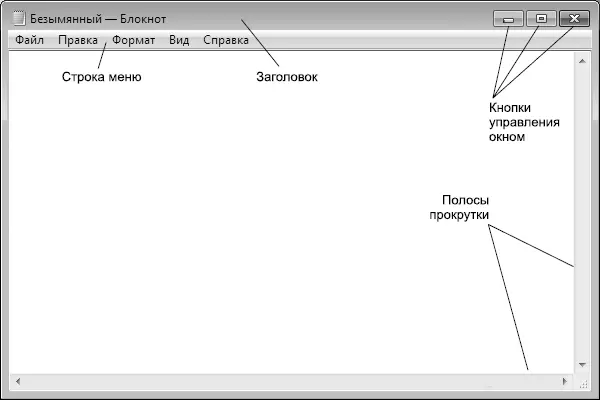
Рис. 2.16.Элементы стандартного окна
• границы окна – это внешние края окна. При попадании указателя мыши на границу он превращается в стрелку, показывая, куда границу можно перетащить. Операция перетаскивания производится так: установите указатель мыши на перетаскиваемый объект; нажмите левую кнопку мыши и, не отпуская ее, переместите указатель мыши на то место, куда вы хотите перетащить объект; затем отпустите левую кнопку мыши. Перетащив границу, вы можете изменить размеры окна;
• заголовок – располагается вдоль верхней границы окна и содержит в себе значок приложения, название окна и кнопки управления окном. Можно перетаскивать окно мышью за область заголовка в любое место на поверхности экрана. Кнопки управления окном позволяют изменить его состояние. Оно может быть: нормальное, когда окно имеет установленные вами границы; свернутое, когда окно превращается в кнопку на Панели задач (о ней мы поговорим позднее) и не видно на экране; развернутое, когда окно занимает все доступное пространство экрана. Кнопки выглядят следующим образом:
Читать дальшеИнтервал:
Закладка: